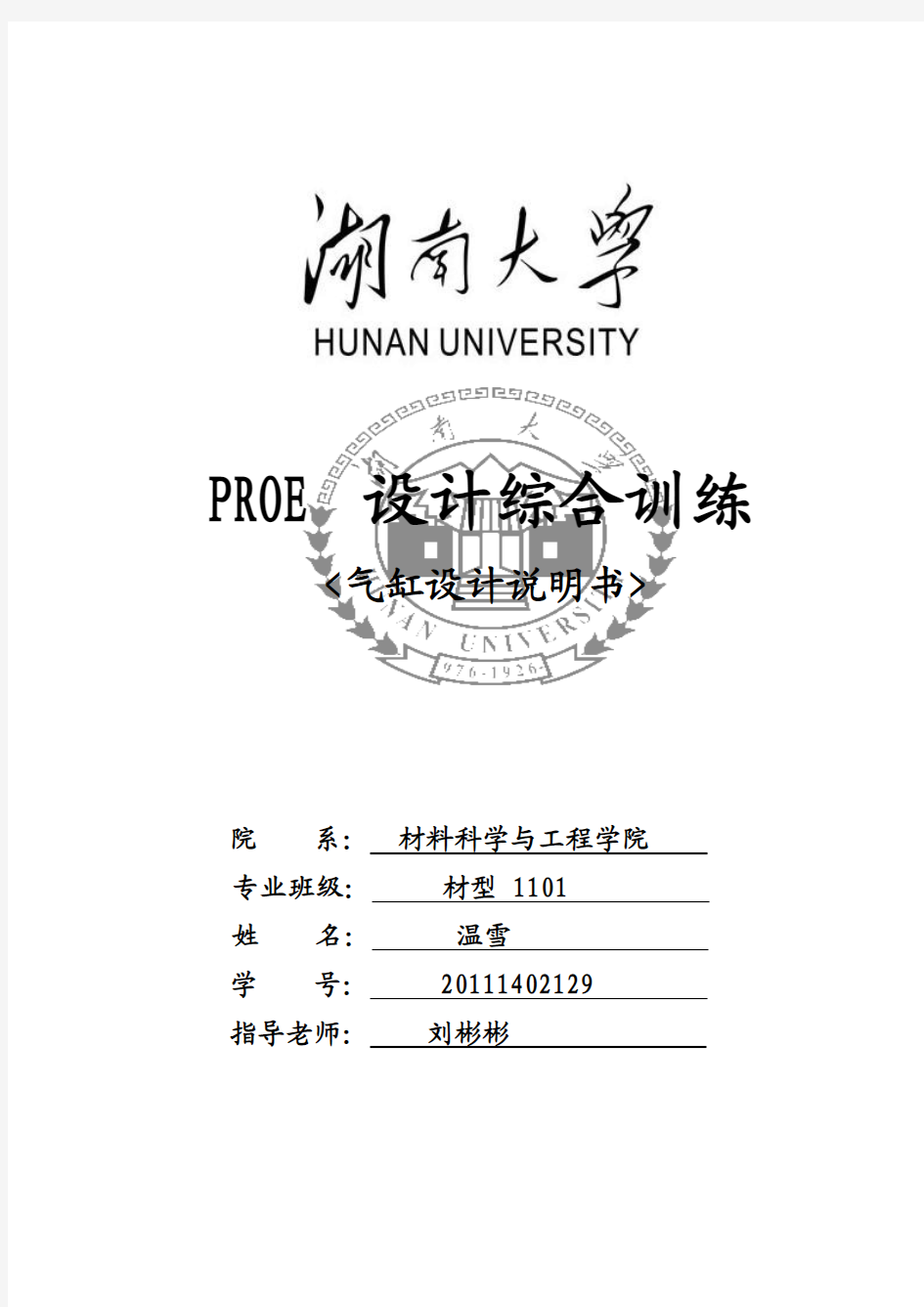

PROE设计综合训练<气缸设计说明书>
院系:材料科学与工程学院
专业班级:材型 1101
姓名:温雪
学号: 20111402129
指导老师:刘彬彬
一、设计思路
(1)金属垫片
(2)弹簧垫片
(3)螺母
(4)螺柱
(5)气缸盖
(6)气缸壳
二、设计步骤
零件一 金属垫片
步骤1建立新文件
(1)单击菜单[文件]→[新建]命令,选择“新建”类型,在名称栏中输入新建文件名称:“jinshudianpian ”
在菜单工具栏中单击“新建”按钮,在弹出的“新建”对话框中选择“零件”单选按钮。输入文件名“jinshudianpian ”,去掉“使用
缺省模板”的对勾,单击,在弹出的新建文件夹选项对话框中选择公制模板mmns_part_solid。
(2)单击确定按扭,进入零件设计工作环境。
步骤2 拉伸
(1)单击拉伸按钮,在“拉伸”界面上选择“实体”,以指定生成的拉伸实体,单击放置按钮,打开上滑板面板。单击上滑面板中的定义按钮,系统弹出草绘对话框并提示用户选择草绘平面,选择FRONT基准面作为草绘平面,接受系统默认的参照方向,单击“草绘”按钮,进入草绘。
(2)单击“圆形”按钮,绘制两个同心圆,并分别修改尺寸为420.00和240.00,如图1-1,。修改完成后单击草绘器工具栏中的按钮退出草绘模式。
(3)在拉伸界面的“深度”对话框设置拉伸深高度为2.00,单击界面按钮或鼠标中键完成拉伸特征的创建,如图1-2。
图1-1 图1-2
步骤3 阵列/拉伸
(1)单击拉伸按钮,在“拉伸”界面上选择“实体”,以指定生成的拉伸实体,单击放置按钮,打开上滑板面板。单击上滑面板中的定义按钮,系统弹出草绘对话框并提示用户选择草绘平面,选择FRONT基准面作为草绘平面,接受系统默认的参照方向,单击“草绘”按钮,进入草绘。
(2)单击“圆形”按钮,绘制一个圆,修改尺寸为30,如图1-3,。修改完成后单击草绘器工具栏中的按钮退出草绘模式。
(3)在拉伸界面的“深度”对话框设置拉伸深高度为148.49,单击界面按钮或鼠标中键完成拉伸特征的创建。
图1-3 图1-5
(4)单击阵列按钮,选取中心轴,修改相关数据如图1-4,单击单击界面按钮完成特征创建,如图1-5。
图1-4
金属垫片
零件二弹簧垫片
步骤1建立新文件
(1)单击菜单[文件]→[新建]命令,选择“新建”类型,在名称栏中
输入新建文件名称:“tanhuangdianpian”
在菜单工具栏中单击“新建”按钮,在弹出的“新建”对话框中选择“零件”单选按钮。输入文件名“tanhuangdianpian”,去掉“使用缺省模板”的对勾,单击,在弹出的新建文件夹选项对话框中选择公制模板mmns_part_solid。
(2)单击确定按扭,进入零件设计工作环境。
步骤2 拉伸1
(1)单击拉伸按钮,在“拉伸”界面上选择“实体”,以指定生成的拉伸实体,单击放置按钮,打开上滑板面板。单击上滑面板中的定义按钮,系统弹出草绘对话框并提示用户选择草绘平面,选择FRONT基准面作为草绘平面,接受系统默认的参照方向,单击“草绘”按钮,进入草绘。
(2)单击“圆形”按钮,绘制两个同心圆,并分别修改尺寸为35.5和27.5,如图2-1。修改完成后单击草绘器工具栏中的按钮退出草绘模式。
(3)在拉伸界面的“深度”对话框设置拉伸深高度为6.8,单击界面按钮或鼠标中键完成拉伸特征的创建,如图2-2。
图2-1 图2-2
步骤3 拉伸2
(1)单击拉伸按钮,在“拉伸”界面上选择“实体”,以指定生成的拉伸实体,单击放置按钮,打开上滑板面板。单击上滑面板中的定义按钮,系统弹出草绘对话框并提示用户选择草绘平面,
选择TOP 基准面作为草绘平面,接受系统默认的参照方向,单击“草绘”按钮,进入草绘。
(2)单击“矩形”按钮
,绘制一个矩形,并修改尺寸为长16.32,宽7.87,如图2-3。修改完成后单击草绘器工具栏中的按钮退出草绘模式。
(3)在拉伸界面的“深度”对话框设置拉伸深高度为1.70,单击界面按钮或鼠标中键完成拉伸特征的创建,如图2-4。
图2-3 图2-4
弹簧垫片
零件三螺母
步骤1建立新文件
(1)单击菜单[文件]→[新建]命令,选择“新建”类型,在名称栏中输入新建文件名称:“luomu”
在菜单工具栏中单击“新建”按钮,在弹出的“新建”对话框中选择“零件”单选按钮。输入文件名“luomu”,去掉“使用缺省模板”的对勾,单击,在弹出的新建文件夹选项对话框中选择公制模板mmns_part_solid。
(2)单击确定按扭,进入零件设计工作环境。
步骤2 拉伸
(1)单击拉伸按钮,在“拉伸”界面上选择“实体”,以指定生成的拉伸实体,单击放置按钮,打开上滑板面板。单击上滑面板中的定义按钮,系统弹出草绘对话框并提示用户选择草绘平面,选择FRONT基准面作为草绘平面,接受系统默认的参照方向,单击“草绘”按钮,进入草绘。
(2)单击“圆形”按钮,绘制一个圆,并修改尺寸为22.95,如图3-1。
(3)单击“线”按钮,绘制一个正六边形,并修改尺寸如图3-1所示。修改完成后单击草绘器工具栏中的按钮退出草绘模式。(4)在拉伸界面的“深度”对话框设置拉伸深高度为21.6,单击界面按钮或鼠标中键完成拉伸特征的创建,如图3-2。
图3-1 图3-2
步骤3 剪切
(1)单击平面按钮,建立基准平面和基准轴,如图3-3
图3-3
(2)单击插入按钮,选择螺旋扫描,选择切口,如图3-4,3-5
图3-4 图3-5
(3)设置属性,如图3-6;扫描轨迹,如图3-7,3-8;螺距,如图3-9;截面,如图3-10;材料侧,如图3-11。
图3-6 图3-7
图3-8
图3-9
图3-10 图3-11
螺母
零件四螺柱
步骤1建立新文件
(1)单击菜单[文件]→[新建]命令,选择“新建”类型,在名称栏中
输入新建文件名称:“luozhu”
在菜单工具栏中单击“新建”按钮,在弹出的“新建”对话框中选择“零件”单选按钮。输入文件名“luozhu”,去掉“使用缺省模板”的对勾,单击,在弹出的新建文件夹选项对话框中选择公制模板mmns_part_solid。
(2)单击确定按扭,进入零件设计工作环境。
步骤2 拉伸1
(1)单击拉伸按钮,在“拉伸”界面上选择“实体”,以指定生成的拉伸实体,单击放置按钮,打开上滑板面板。单击上滑面板中的定义按钮,系统弹出草绘对话框并提示用户选择草绘平面,选择FRONT基准面作为草绘平面,接受系统默认的参照方向,单击“草绘”按钮,进入草绘。
(2)单击“线”按钮,绘制一个正六边形,并修改尺寸如图4-1所示。修改完成后单击草绘器工具栏中的按钮退出草绘模式。(3)在拉伸界面的“深度”对话框设置拉伸深高度为18.9,单击界面按钮或鼠标中键完成拉伸特征的创建,如图4-2。
图4-1 图4-2
步骤3 拉伸2
(1)单击拉伸按钮,在“拉伸”界面上选择“实体”,以指定生成的拉伸实体,单击放置按钮,打开上滑板面板。单击上滑面板中的定义按钮,系统弹出草绘对话框并提示用户选择草绘平面,选择TOP基准面作为草绘平面,接受系统默认的参照方向,单击“草绘”按钮,进入草绘。
(2)单击“圆形”按钮,绘制一个圆,并修改尺寸为27.00,如图4-3。修改完成后单击草绘器工具栏中的按钮退出草绘模式。
(3)在拉伸界面的“深度”对话框设置拉伸深高度为65.00,单击界面按钮或鼠标中键完成拉伸特征的创建,如图4-4。
图4-3 图4-4
步骤4 剪切
(1)单击平面按钮,建立基准平面和基准轴,如图4-5
(2)单击插入按钮,选择螺旋扫描,选择切口,如图4-6
图4-5 图4-6
(3)设置属性,如图4-7;扫描轨迹,如图4-8,4-9;螺距,如图4-10;截面,如图4-11;材料侧,如图4-12。
图4-7 图4-8
图4-9 图4-10
图4-11
图4-12
螺柱
零件五气缸盖
步骤1建立新文件
(1)单击菜单[文件]→[新建]命令,选择“新建”类型,在名称栏中
输入新建文件名称:“qiganggai”
在菜单工具栏中单击“新建”按钮,在弹出的“新建”对话框中选择“零件”单选按钮。输入文件名“qiganggai”,去掉“使用缺省模板”的对勾,单击,在弹出的新建文件夹选项对话框中选择公制模板mmns_part_solid。
(2)单击确定按扭,进入零件设计工作环境。
步骤2 旋转
(1)单击特征工具栏中“旋转”按钮,在“旋转”界面上选择“实体”按钮,指定生成拉伸实体,单击“放置”按钮,打开上滑面板。然后单击上滑面板中的“定义”按钮,体统弹出草绘对话框并提示用户选择草绘平面,选取FRONT基准平面作为草绘平面,接受系统默认的参照方向,对话框中的“草绘”按钮,进入草绘界面。
(2)单击草绘工具栏中的“中心线”按钮,绘制一条水平中心线然后按照图5-1所示绘制草图。单击草绘器工具栏中的按钮退出草绘模式。
(3)接受系统默认的旋转角度为360,单击按钮或鼠标中间完成实体特征的创建,如图5-2所示。
PROE课程设计说明书 学院机电工程学院 专业材料成型及控制工程 班级 姓名 学号 题目充电器底座 指导老师
PRO/E课程设计说明书 一、PRO/E课设要求 1、PRO/E软件对零件进行三维造型; 2、PRO/E软件对零件进行分模; 1)创建模具型腔; 2)设置收缩率; 3)设计分型面; 4)用分型面分割工件得到体积块; 5)通过抽取将体积块转化为模具元件; 6)设计浇注系统; 7)铸模; 8)定义模具开模; 3、用EMX对以上的模具进行模架设计; 1)装配型芯、型腔; 2)定义模具组件; 3)侧向抽芯设计 4)设计流道; 5)设计顶针; 6)设计冷却系统; 7)装配模架; 二、PRO/E课设目的 1、熟练掌握PRO/E软件的3D造型; 2、熟练掌握其对零件的模具设计; 3、了解并掌握对模具进行模架设计; 三、模具设计的基本流程 1、三维造型 在PRO/E软件中用“零件”模块进行三维造型设计。在“拉伸”“草绘”之前对充电器底座进行测量,量取底座尺寸后,进行草绘拉伸。
拉伸完成后用“壳”工具,内部系列结构用“拉伸”工具,进行加减材料拉伸,可逐步完成至下图结构。 新建基准平面进行镜像。将拉伸好的凸台凹面分别镜像至右侧。 凸台内侧的阶梯通孔同旋转去材料的方法得到。下图为草绘图与拉伸后的孔。
局部有筋板处先做一个拉伸,再用阵列的方法得到。 此零件造型较难一处,为散热挡灰板的造型,因为其结构呈Z形,做正反面拉伸除料,再按方向进行阵列。 拉伸一次除材料,进行第一次阵列除材料。 拉伸一次除材料,进行第二次阵列除材料。
反面,拉伸一次除材料,进行三次阵列除材料。完成散热挡灰板的造型。因为其特殊的Z 形结构,在设置分型面时候也要注意,后面再做简述。 之后对零件进行倒圆角,设置收缩率,完成零件的三维造型设计。 2、分型面的设计 取最大截面处做分型面,外轮廓表面较易补孔。故复制外轮廓面补空填充,与最大截面处合并的方法设计主分型面。卡勾处设计卡勾分型面,细小孔洞处做一个嵌件分型面。 主分型面用“种子面法”选取,选取外表面的任意一个面为种子面,按住“shift”键选取边界面,松开“shift”,进行复制粘贴。
曲面设计总结 1.曲面构建概述 (1) 2.曲线的构建 (2) 3.拆面方法 (4) 4.常见曲面的设计 (5) 1.1非四边形转化成 (5) A.三角面处理 (5) B.5边面处理 (8) 1.2边界混合曲面(Boundary Blend) (11) 1.3可变截面扫描 (12) 1.4扫描混成 (13) 1.5自由曲面(style) (14) 1.6消失面 (15) 1.7椭圆形曲面 (20) 1.8物体圆顶 (24) 1.9与rhino软件相结合 (25) 5.曲面曲线质量分析(G0,G1,G2) (25) 1.曲面构建概述 曲面构建原则:
简单的曲线构建出高质量曲面 能用直线不要用圆弧 能用圆弧不要用圆锥曲线 能用圆锥曲线不要用SPLINE(样条线) 能作平面线不要作3D曲线 画SPLINE线时尽量减少控制点的数量,控制点越少,其曲线越光滑。2.曲线的构建 画多义线开始用插入点画,然后使用控制点标尺寸,这样多义线更易控制 多义线的中心点必须有插入点(插入点为奇数一般为3个,5个)
只有端点才能精确控制相切, 分两段画如下多义线 两边完全对称的多义线其中点才是相切与最高线
相切 不相切 3.拆面方法 拆面思路:想办法把非四边形转化成四边形面。(eg.5边,3边) 方法:添加辅助线或者通过切割以构成四边形。 大家都都会有这样的感觉,学习CAD软件到一定程度,就会觉得很难提高,其实很多时候,除了对软件本身的熟悉程度和理解程度外,能否得到一个好的数模,就是考验你做辅助线的能力和拆面能力。 大家都听过这样一个金科玉律:好点有好线,好线有好面;而一开始就规划好拆面方法,直接决定你的辅助线怎么做、在什么地方做。 一般我们喜欢看别人的拆面思路,但是忽略了对优秀的拆面方法的理解,其实拆面方法是有规律可寻的。学过计算机图形学的人都会知道,在计算机里,面是用矩阵乘法实现的。在UG里就是直观地用U线和V线来表达。我们能看到最好的面(也就是最规则最基础的面)就是平面、球面和圆柱面,大家先可以研究一下这些规则的面的U线和V线是什么样子的。他们都是很规则的方格。
《Pro/E》课程设计说明书 班级:*** :*** 学号:*** 指导老师:*** 学院能源工程学院 2011年04月30日
《Pro/E》课程设计任务书 一、课程设计名称 Pro/E应用实训 二、课程设计目的 1、了解Pro/E4.0软件基本功能特点; 2、了解三维CAD基本技巧和方法及典型操作流程; 3、熟练掌握基本3D绘图方法和简单零件的设计方法; 4、掌握零件装配方法和了解机构仿真步骤和方法; 5、掌握工程图的创建技巧。 三、课程设计容及要求 1、自行设计一个组合件,它包括的零件数大于等于4个(这里所指的零件不包括诸如 长方体、圆柱、圆锥之类的简单零件,组合件中的相同零件只算1个),在创建这些零件时需要用到的特征包括基本特征(拉伸、旋转、扫描、混合、扫描混合、螺旋扫描特征)中的两种,工程特征(孔、壳、肋、拔模、倒圆角、倒角特征)中的两种和阵列特征。 2、零件结构设计; 3、组合件中零件间约束类型和“连接条件”分析及确定,组合件创建,要求创建的组 合件中至少有两个可动连接; 4、至少2个零件的工程图创建,要求这2个零件为你设计的所以零件中较复杂的两个; 5、课程设计说明书。
目录 第一章零件的设计 一、底座设计 (1) 二.螺套的设计 (2) 三、螺旋杆的设计 (3) 四、绞杠的设计 (5) 五、顶垫的设计 (6) 第二章、组装零件 一.底座的组装 (9) 二、螺套的组装 (10) 三、螺旋杆的组装 (10) 四、绞杠的组装 (11) 五、顶垫的组装 (11) 六、千斤顶装备图 (12) 第三章、小结 (18)
第一章 一.底座的设计。 千斤顶的底座的设计用到的命令主要有草绘,旋转,倒角。 1.草绘 点旋转进入草绘界面,画出如图(一)所示的图形。 (图一) 2. 进行旋转 选取画好的草绘进行旋转,旋转角度360。如图(二)
综合实验报告 (计算机类) 题目:小型订书机三维数字化造型设计学院:材料科学与工程 年级、专业: 2008级材料成型及控制工程学生姓名: 学号: 指导教师: 开题时间: 2011 年 7 月 4 日完成时间: 2011 年 7 月 15 日
目录 引言............................................................................................................................................................... - 3 - 1 实验目的....................................................................................................................................................... - 4 - 2 实验准备....................................................................................................................................................... - 4 - 2.1操作平台 ...................................................................................................................... - 4 - 2.2实体选取 ...................................................................................................................... - 4 - 3 实验过程....................................................................................................................................................... - 5 - 3.1创建滑槽 ...................................................................................................................... - 5 - 3.2 创建滑块 ........................................................................................ 错误!未定义书签。 3.3 创建底板 ........................................................................................ 错误!未定义书签。 3.4 创建底座 ........................................................................................ 错误!未定义书签。 3.5 创建弹片 ........................................................................................ 错误!未定义书签。 3.6 创建上壳 ........................................................................................ 错误!未定义书签。 3.7 初步组装 ........................................................................................ 错误!未定义书签。 3.8 创建弹簧 ........................................................................................ 错误!未定义书签。 3.9 弹片尺寸修改 ................................................................................ 错误!未定义书签。 3.10 最后组装 ...................................................................................... 错误!未定义书签。 4 总结............................................................................................................................................................. - 18 - 5致谢.......................................................................................................................................................... - 18 - 6参考文献...................................................................................................................................................... - 18 -
Pro/E高级曲面建模实例 一、前言 因本人水平有限,理论上没有什么大的建树,现就一些实际的曲面构建题目写出我自己的解法,与大家一起探讨,希望对大家有所帮助,共同进步! 版权声明:题目来自https://www.doczj.com/doc/129290281.html,论坛,但解法均为本人原创,如有雷同纯属巧合。 二、知识准备 主要涉及模块: Style(ISDX模块)、高级曲面设计模块 主要涉及概念: 活动平面、曲面相切(G1连续)、曲面曲率连续(G2连续)、Style中的自由曲线/平面曲线/cos曲线、自由曲线端点状态(相切、法向、曲率连续等) 主要涉及命令: 高级曲面命令(边界曲面)、曲线命令及Style中的操作命令 三、实例操作 下面我们结合实际题目来讲述: 1. 题目一:带翅膀的飞梭,完成效果见图1: 图1 飞梭最终效果图
原始架构线如图2所示: 图2 飞梭原始架构线图 首先我们分析一下,先看效果图应该是一个关于通过其中心三个基准面的对称图形,那么从原始架构线出发,我们只要做出八分之一就可以了。很容易想到应该在中心添加于原有曲线垂直面上边界曲线,根据实际情况,我先进入Style中做辅助线,如图3所示: 图3 Style辅助线操作图 图3中标示1处选择绘制曲线为平面曲线(此时绘制的曲线在活动平面上,活动平面为图中网格状显示平面),标示2设置曲线端点处垂直于平面,标示3处设置曲线端点曲率连续。设置方法为,左键点击要设置的端点,出现黄色操纵杆,鼠标放于黄色操纵杆上,按住右键1秒钟以上便会出现菜单,如图4左图所示。
图4 绘制曲线操作图 设置时先选设置属性(相切、曲率连续等),再选相关联的曲面或平面(含基准平面),黄色操纵杆长短可调整,同时可打开曲率图适时注意曲率变化,如图4右图所示。有了图4辅助线后就可以做面了,此处我用高级曲面命令(boundaries),注意线的选取顺序,第一方向选取曲线1,2,第二方向选曲线3(如不能直接利用曲线选项选取,可用链选项,另一个选项也可自己尝试一下),见图5: 图5 构面时线的选取顺序图 如选择完边界直接完成,则生成的曲面并不满足要求,因此我们必须定义边界条件,如图6左图所示。 图6 曲面边界条件定义图
Shanghai Second Polytechnic University 智能制造与控制工程学院(工学部)计算机辅助设计(Pro Engineer 4.0) 课程设计报告 一.课题名称 CB-B 25型齿轮泵 班级:12机工A1 小组成员:李书越陈悦豪 组长:李书越 二.所绘制产品的功能和工作原理描述 CB-B25低压齿轮油泵是将机械能转换为液压能的转换装置。 图1为齿轮泵的工作原理图。装在壳体内的一对齿轮的齿顶园柱及侧面均与壳体内壁接触,因此各个齿间槽间均形成密封的工作空间。齿轮泵的内腔被相互啮合的轮齿分为左、右两个互不相通的空腔a和b,分别与吸油口m和排油口n相通。当齿轮按图示方向旋转时,左侧吸油腔a的轮齿逐渐分离,工作空间的容积逐渐增大,形成部分真空,因此油箱中的油液在大气压力的作用下,经吸油管进入吸油口m。吸入到齿问的油液在密封的工作空间中随齿轮旋转带到右侧的排油腔b,因右侧的齿轮逐渐啮合,工作空间的容
Shanghai Second Polytechnic University 智能制造与控制工程学院(工学部)积逐渐减小,所以齿间的油液被挤出,从排油口n经油管输出。当齿轮不停旋转时,左、右两腔不断完成吸油和排油过程,将压力油输送到液压系统中。 CB-B25齿轮泵应用范围:用于机床、工程机械的液压系统,作为液压系统的动力源,也可作润滑泵,输油泵使用。 齿轮泵工作原理是通过齿轮啮合产生的空间将油从油箱挤压到润滑部位 在术语上讲,齿轮泵也叫正排量装置,即像一个缸筒内的活塞,当一个齿进入另一个齿的流体空间时,液体就被机械性地挤排出来。因为液体是不可压缩的,所以液体和齿就不能在同一时间占据同一空间,这样,液体就被排除了。由于齿的不断啮合,这一现象就连续在发生,因而也就在泵的出口提供了一个连续排除量,泵每转一转,排出的量是一样的。随着驱动轴的不间断地旋转,泵也就不间断地排出流体。泵的流量直接与泵的转速有关。实际上,在泵内有很少量的流体损失,这使泵的运行效率不能达到100%,因为这些流体被用来润滑轴承及齿轮两侧,而泵体也绝不可能无间隙配合,故不能使流体100%地从出口排出,所以少量的流体损失是必然的。然而泵还是可以良好地运行,对大多数挤出物料来说,仍可以达到93%~98%的效率。对于粘度或密度在工艺中有变化的流体,这种泵不会受到太多影响。如果有一个阻尼器,比如在排出口侧放一个滤网或一个限制器,泵则会推动流体通过它们。如果这个阻尼器在工作中变化,亦即如果滤网变脏、堵塞了,或限制器的背压升高了,则泵仍将保持恒定的流量,直至达到装置中最弱的部件的机械极限(通常装有一个扭矩限制器)。 三.所绘制产品的主要结构分析 文后为CB-B 25型齿轮泵的全部零件图。图3的右上方为该齿轮泵的轴测装配图,左上方为轴和齿轮的局部轴测装配图,下面为部分零件的分离式轴测图,以便详细看清楚各零件的结构。轴测图上各零件的编号与图文后零件图上的序号相一致,为叙述方便,泵体及左端盖上各空腔均用小写拉丁字母标注在其轴测图上。 一对相互啮合的齿轮6装在泵体2中,由主动轴4带动回转。主动轴4和从动轴5与两个齿轮6问用平键连接,主动轴的外伸端也装有一平键,三个平键的尺寸均为5×16。轴4、5上各有两个R0.9的凹槽(见文后件4、5的零件图),分别装4个轴用钢丝
实验二 Proe参数化设计实验 一、程序参数化设计实验 1、实验步骤 (1)建立实验模型见图1,具体包括拉伸、打孔及阵列操作。 图1 (2)设置参数。在工具D=300、大圆高度H=100、边孔直径DL=50、阵列个数N=6、中孔直径DZ=100、中孔高度DH=100,见图2。
图2 (3)建立参数和图形尺寸的联系。在工具关系,建立如下关系:D1=D、D0=H、D10=DL、NUM=N、D3=DZ、D2=DH。其中NUM是图形中阵列个数的名称改变后得到的。 (4)建立程序设计。在工具程序,建立程序如下: INPUT DZ NUMBER "输入中孔直径值==" DH NUMBER "输入中孔高度值==" H NUMBER "输入大圆高度值==" D NUMBER "输入大圆直径值==" N NUMBER "输入阵列数目==" DL NUMBER "输入边孔直径值==" END INPUT 将此程序保存后,在提示栏中输入所定义的各个参数的值:大圆直径D=500、大圆高度H=20、边孔直径DL=20、阵列个数N=8、中孔直径DZ=150、中孔高度DH=200。 (5)最后生成新的图形见图3 图3 2、实验分析 本实验通过程序的参数化设计,改变了大圆直径、大圆高度、边孔直径、阵列个数、中孔直径、中孔高度的值,得到了我们预想要的结果。
二、族表的参数化设计 1、实验步骤 (1)建立半圆键模型。见图1 图1 (2)建立族表。通过工具族表,单击“在所选行处插入新实例”按钮,建立四个子零件名,再单击“添加/删除表列”按钮,建立所需要改变的尺寸(主要的标准尺寸h、b、d )。见图2 1 图2 (3)校验族的实例和字零件的生成。单击按钮“校验族的实例”,校验成功后,
proe常用曲面分析功能详解 现在是针对曲面分析单独做的教程 曲面分析应该贯穿在这个曲面外型的设计过程中.而不该最后完成阶段做分析 由于时间关系我单独做个分析简单的教程,将来的教程中我将逐步体现造型过程中贯穿分析的教程 本文重点在简单的阐述下曲面分析的运用,并不过多的阐述曲面的做法,PRT实物来源于SONJ.无嗔等版大,为求对比好坏,我会将质量好的PRT.修改约束成差点的来深入的阐述曲面分析的作用和看法.在这里先谢谢这些版大无私分享,也求得他们的原谅,未经过允许就转载他们的PRT还乱改.我先道歉… 现在这个拉手大家都看见了,这一步是VSS直接扫出来的.现在显示的呢是网格曲面.这个网格曲面和多人认为用处不大.但我想说几点看法,第一看这个面是不是整面,很明显这个面的UV先是连接在一起的,他是个整面.第2看他的UC线的走向,是不是规则在某一方向上,有没有乱,有没有波动。这些是我们 肉眼能看见的,是一个初步的分析,也能帮助大家理解曲面的走向趋势是怎么个事情。至于曲线的分析其他教程中以有很多阐述我就不在追述,至于什么叫曲面G1和G2相信大家也看到很多类似的教程 这个图你就能看见多个曲面的网格在一起时候的显示,说明不是整面。
网格曲面另一个重要作用呢就是观察收敛退化,也就是大家长说的3角面。 收敛退化是我们最不想看到的,但收敛点在那里呢,根据经验呢,比如说我这个,在做边界混合时候 2条直线是一组,曲线是另一组,也就是退化点在2条直线相交的地方,但新手一般看见教程是跟着裁减那里的角,至于为什么是在哪个位置可能不是很清楚,就看下网格曲面吧 剖面分析来说呢相对的要求比较高,原理呢很简单就是所选择的曲面面组和基准面相交的曲线的
proe曲面造型的基本思路 本文来自: 辅助论坛Proe教程作者: admin日期: 2010-7-4 23:34 阅读: 321 人打印收藏 曲面造型的基本思路,思路决定出路思路决定出路,思路乃成败之关键.世界知名的管理大师德鲁克 说 人不能改变环境,但可以改变思路;人不能改变别人,但可以改变自己;多一个思路,多一个出路; 思路决定出路,观念决定前途 ProE实体化建模思路实例视频详解 更多思路:https://www.doczj.com/doc/129290281.html,/search.php? 原帖地址:https://www.doczj.com/doc/129290281.html,/thread-172-1-1.html 1 前言 利用CAD/CAM软件进行三维造型是现代产品设计的重要实现手段,而曲面造型则是三维造型中的难点。我们在从事CAD/CAM培训的过程中发现,尽管现有的CAD/CAM软件提供了十分强大的曲面造型功能,但初学者面对众多的造型功能普遍感到无所适从,往往是软件功能似乎已经学会了,但面对实际产品时又感到无从下手。即使是一些有经验的造型人员,由于其学习过程中的问题,也常常在造型思路或功能使用上存在一些误区,使产品造型的正确性和可靠性打了折扣。 针对上述情况,本文从整体上讨论了曲面造型的一般学习方法,并举例介绍了曲面造型的一般步骤。 2 曲面造型的学习方法 面对CAD/CAM软件所提供的众多曲面造型功能,要想在较短的时间内达到学会实用造型的目标,掌握 正确的学习方法是十分必要的。 要想在最短的时间内掌握实用造型技术,应注意以下几点: (1)应学习必要的基础知识,包括自由曲线(曲面)的构造原理。这对正确地理解软件功能和造型思路是十分重要的,所谓“磨刀不误砍柴功”。不能正确理解也就不能正确使用曲面造型功能,必然给日后的造型工作留下隐患,使学习过程出现反复。其实,曲面造型所需要的基础知识并没有人们所想象的那么难,只要掌握了正确的讲授方法,具有高中文化水平的学员就能理解。(2)要针对性地学习软件功能。这包括两方面意思:一是学习功能切忌贪多,一个CAD/CAM 软件中的各种功能复杂多样,初学者往往陷入其中不能自拔。其实在实际工作中能用得上的只占其中很小一部分,完全没有必要求全。对于一些难得一用的功能,即使学了也容易忘记,徒然浪费时间;另一方面,对于必要的、常用的功能应重点学习,真正领会其基本原理和应用方法,做到融会贯通。(3)重点学习造型基本思路。造型技术的核心是造型的思路,而不在于软件功能本身。大多数CAD/CAM软件的基本功能大同小异,要在短时间内学会这些功能的操作并不难,但面对实际产品时却又感到无从下手,这是许多自学者常常遇到的问题。这就好比学射击,其核心技术其实并不在于
proe 课程设计 喇叭 姓名:学号:班级:指导老师: 完成日期: 一.创建圆形磁铁 01.单击工具栏中的旋转按钮,在旋转设置面板中单击实体按钮并在旋转角度文本框中输 入”360.00”,然后选择”位置”,”定义”.弹出”草绘”对话框,选择TOP 面为草绘平面,其余设置为默认,最后单击草绘按钮
02.进入草绘环境后,绘制草绘图,绘制完成后,单击工具栏中的草绘完成按钮?单击预览按钮,检查图形无误后单击完成按钮 JTR0N1
?I 二?喇叭外廓1 01.单击工具栏中的旋转按钮,在旋转设置面板中单击曲面按钮并在旋转角度文本框中输入 360.00,然后选择位置,定义?弹出草绘对话框,其余设置为默认,最后单击草绘按钮? 02.进入草绘环境后,绘制草绘图,绘制完成后,单击工具栏中的草绘完成按钮。单击预览按钮,检查图形无误后单击完成按钮,最终得到图形
HKN1 三.喇叭外廓2 01?选择菜单栏中插入,旋转命令。在旋转设置面板中单击曲面按钮并在旋转角度文本框输入360.00,然后选择位置,定义。弹出草绘对话框,选择TOP面位草绘平面,其余设置为 默认,最后单击草绘按钮。 02.进入草绘环境后,绘制草绘图,绘制完成后,单击工具栏中的草绘完成按钮。单击预览按钮,检查图形无误后单击完成按钮。
四.创建固定板 01.单击工具栏的基准平面按钮,然后在基准平面对话框中单击参照区域,选取FRONT基准面作为参照,在平移文本框中输入40.00,单击基准平面对话框中的确定按钮完成基准平 面DTM1创建。
02.选择菜单栏中插入,拉伸命令或单击工具栏中的拉伸按钮,然后在设置面板中选择放置, 定义,弹出草绘对话框,选择DTM1为草绘平面,其余设置为默认,最后单击草绘按钮。 03.进入草绘环境后,绘制草绘图,绘制完成后,单击工具栏中的草绘完成按钮。单击预览按钮,检查图形无误后单击完成按钮,最终得出图形。
制作步骤 一、制作上盖 步骤一:建立新文件 启动Pro/E,建立新文件,文件类型为零件,子类型为实体。文件名为01。 步骤二:制作底部半圆柱 (1)打开拉伸工具,选择RFRONT面作为草绘平面。其余为默认设置。单击草绘按钮,进入草绘模式。绘制剖面,如图一所示。 图一 图一 (2)单击草绘中的完成选项,退出草绘模式。 在拉伸工具操控板中,将深度修改为对称,数值为90。单击绝人按钮,生成拉伸特征,如图二所示。 图二 图一
步骤三:用扫描方法产生弯道 (1)点击插入—扫描—伸出项,打开对话框。 (2)单击草绘轨迹—新设置—平面。选择FRONT 面。单击正向—缺省。进入草绘模式。绘制轨迹线,如图三所示。单击草绘器中的完成选项。单击自由端点—完成。 (3)在草绘模式下,绘制截面,如图四所示。单击草绘器中的完成选项。单击确定按钮,生成扫描实体,如图五所示。 图三 图四 图三 图五
步骤四:用混合方法生成弯道口。 (1)选择主菜单中插入—混合—伸出项。单击平行—规则截面—草绘截面—完成。单击直的—完成—新设置—平面。选取弯道的前表面。单击正向—顶—平面。选择TOP 面进入草绘模式。 (2)选取弯道前表面的四条边界线作为第一个截面。右击,选择切换截面。绘制第二个截面。草绘图如图六所示。 (3)单击草绘器中的完成选项,退出草绘模式。单击盲孔—完成。输入特征深度60。单击伸出项对话框中的确定按钮,生成混合特征,如图七所示。 图六 图七
步骤五:倒圆角 (1) 打开圆角工具操控板,选择混合特征与扫描特征的交线作为参照,圆角半径为40。 单击确认按钮,生成圆角特征。 (2) 再用倒圆角工具,选择混合特征与扫描特征的边线作为参照,圆角半径为10。单击 确认按钮,生成圆角特征。 (3) 继续用倒圆角工具,选择扫描特征与半圆柱体的交线作为参照,圆角半径为5。单 击确认按钮,生成圆角特征。如图八所示。 步骤六:创建壳特征 (1) 单击壳工具按钮,打开壳工具操控板。 (2) 选择半圆柱体的下表面以及混合特征的前表面作为移除平面。将厚度设置为三。单 击确认按钮,生成壳特征,如图九所示。 图八 图九
《Pro/E》课程设计说明书 班级:…… 姓名:**** 学号:…… 指导老师:** 榆林学院能源工程学院 2011年04月30日
《Pro/E》课程设计任务书 一、课程设计名称 Pro/E应用实训 二、课程设计目的 1、了解Pro/E4.0软件基本功能特点; 2、了解三维CAD基本技巧和方法及典型操作流程; 3、熟练掌握基本3D绘图方法和简单零件的设计方法; 4、掌握零件装配方法和了解机构仿真步骤和方法; 5、掌握工程图的创建技巧。 三、课程设计内容及要求 1、自行设计一个组合件,它包括的零件数大于等于4个(这里所指的零件不包括诸如 长方体、圆柱、圆锥之类的简单零件,组合件中的相同零件只算1个),在创建这些零件时需要用到的特征包括基本特征(拉伸、旋转、扫描、混合、扫描混合、 螺旋扫描特征)中的两种,工程特征(孔、壳、肋、拔模、倒圆角、倒角特征) 中的两种和阵列特征。 2、零件结构设计; 3、组合件中零件间约束类型和“连接条件”分析及确定,组合件创建,要求创建的组合 件中至少有两个可动连接; 4、至少2个零件的工程图创建,要求这2个零件为你设计的所有零件中较复杂的两个 ; 5、课程设计说明书。
目录 第一章零件的设计 一、箱体设计 (4) 二.箱盖的设计 (7) 三、轮子的设计 (10) 四、轴的设计 (11) 五、螺母的设计 (12) 第二章、组装零件 一.箱体的组装 (13) 二、箱盖的组装 (14) 三、轴的组装 (15) 四、轮子转轴 (15) 第四章、小结 (16)
第一章.零件设计 一.箱体设计。 可移式垃圾箱的箱体设计相当复杂,用到的命令主要有草绘、拉伸、倒圆角、混合等命令。 1.草绘 进入主界面,在插入中选择混合命令如所示 图(1) 2.进行命令设置如图(2)所示 3.进行草绘如图(3)所示 图(2)图(3) 设置高度为1200mm如图(4)所示 图(4) 4.进行抽壳厚度为20mm完成后效果图如图(5)所示
曲面设计基本命令 Copy_Extend_Offset_Merge_Rotate_Transformations_ Thicken_Solidify 复制、延伸、偏移、合并、旋转、平移、加厚、实体化 复制和粘贴一起用,可以捕获曲面。 延伸一条线可以扩大曲面 偏移曲面可以扩大实体曲面 合并(Intersect)中相交选项可以通过箭头改变方向获得需要曲面,连接(Join)选项可以连接曲面。 旋转和平移是重新定位曲面 加厚给曲面添加厚度 实体化将封闭曲面变成实体 任务 1. 在零件模型中复制和粘贴曲面。Copy 1. 在模型树中,选取“拉伸 3”(Extrude 3)。 2. 查询选取整个顶部曲面。
3. 在主工具栏中单击“复制”(Copy) 。 4. 在主工具栏中单击“粘贴”(Paste) 。 5. 在操控板中选取“选项”(Options)选项卡。 o如有必要,可选取“按原样复制所有曲面”(Copy all surfaces as is)。 6. 单击“完成特征”(Complete Feature) 。 7. 右键单击并选取“隐藏”(Hide)以隐藏“复制 1”(Copy 1)。 8. 在模型树中,选取“拉伸 3”(Extrude 3)。 9. 查询选取整个顶部曲面。
10. 单击“编辑”(Edit) > “复制”(Copy)。 11. 单击“编辑”(Edit) > “粘贴”(Paste)。 12. 按住 CTRL 键选取中心矩形来将其排除。 13. 单击“完成特征”(Complete Feature) 。 14. 右键单击并选取“隐藏”(Hide)以隐藏“复制 2”(Copy 2)。 15. 在模型树中,选取“拉伸 3”(Extrude 3)。 16. 查询选取整个顶部曲面。 17. 按 CTRL + C 复制。 18. 按 CTRL + V 粘贴。 19. 选取“选项”(Options)选项卡。
PRO/E课程设计说明书 风动固定汽缸各零件三维建模设计、 组装及动画实习 姓名:*** 班级:机制** 学号:*** 指导老师:**** 20**年**月*日
摘要 本论文主要是在PRO/E软件设计平台上完成风动固定汽缸的三维造型设计。在整个设计过程中,主要对风扇驱动的各个零部件进行造型设计,最后对各个零部件进行虚拟装配、全局干涉检查。通过对风扇驱动的系统设计,肯定了PRO/E软件在造型设计、基本特征创建、组件虚拟装配、制作动画等方面的优势,从而使设计工作直观化、高效化、精确化。并精确证明了PRO/E软件在产品的研究和开发中具有很重要的意义。
目录 设计产品的工作原理的简介 第一章零件的三维建模 (3) 2.1零件的创建 (4) 第二章产品装配建模 (6) 3.1产品装配分析 (6) 3.2产品装配过程 (6) 3.3产品装配爆炸图 第三章动态仿真 (8) 4.1模型分析 (8) 4.2动态分析 (8) 第四章动画制作 (8) 第五章设计小结 致谢 (9)
一、实习目的: 1.进一步了解PRO/E设计思想,提高运用PRO/E基础模块进行机械零件的三维建模、装配及仿真的能力。 2.进一步巩固机械绘图与制图、读图及识图能力。 3.以对风动固定汽缸的零件建模、装配、仿真来增进学生对机械结构的了解。 4.加强自主设计能力。 二、风动固定汽缸的工作原理 风动固定汽缸是机床夹紧装置部件,由以下各部分组成:活塞,密封装置,汽缸体,缸盖。 胀圈是活塞的主要零件,由石墨,橡胶和棉纱等材料制成。胀圈与缸壁的密封情况直接影响空气耗量和夹紧力的稳定。密封装置由密封圈,鞍形座和环组成,螺母将它们压紧。密封圈靠工作气体的压力自动向被压紧表面压紧,保证良好的密封性能。拉杆处用填料实现密封。密封填料由浸过减摩剂的石棉绳制成。盖和缸体之间用垫片密封。 部件工作过程如下:压缩空气从盖中央孔进到汽缸右侧,推动活塞向右移动,这时候缸体左侧的空气从盖的侧孔排出。拉杆与夹具相连,这时候工件被夹紧。当压缩空气从盖进到缸体左侧时,活塞右移,工件被松开。 三、实习内容、方法步骤: (一)各零件的绘制:(这里主要介绍缸盖和拉杆的实体建模设
篇一:proe实习心得 pro/engineer课程设计实习心得 首先,要在这里感谢指导老师,如果没有老师在我们实习过程中遇到困难的时候耐心的教导。我相信我们全组组员不可能这么顺利的凭借自己的努力完成了此次的实习。在我们同组人的共同参与,共同的思考,共同的努力下,终于完成了这次的课程设计。就是这么一组人这么在一起讨论,一起研究,一起谈吐自己内心的想法,虽然没有曲折的过程,也没有让人激动人心的事情发生,但是却让大家都觉得这是一个很融洽的团体,团体里面的每个人都在工作中付出了自己的努力,付出自己的汗水,这是我们大家自己对自己能力的一种证明。 整个设计通过软件和硬件上的调试,我想这对我以后的学习和工作都将会有很大的帮助,在这次设计中遇到了许多实际性的问题,在实际设计中才发现,书本上的理论知识与在实际运用中还是的还是有一定出入的,而且要不断更正以前的错误思维,一切必须靠自己一点一滴的解决,在解决的过程中你会发现自己子在飞速的提升。 这也激发了我今后努力学习的兴趣,我想这将对我以后的学习状态产生积极的影响。其次,这次实习让我成分认识到团队合作的重要性,只有分工协作才能保证这个项目有条不紊。并且,有我们的实习导师牛老师的帮助,实习过程过程中的疑惑,牛老师总会耐心的讲解,给我们的设计以极大的帮助,是偶们受益匪浅,通过实习我知道了学习的重要性,理论与实际结合的重要意义,学会了坚持、耐心和努力,这将是我以后学习和工作的最好榜样。 同时我认为我们的工作是一个团队的工作,团队需要个人,个人也离不开团队,必须发扬团结协作的精神。某个人的离群都可能导致导致整项工作的失败。实习中只有一个人知道原理是远远不够的,必须让每个人都知道,否则一个人的错误,就有可能导致整个工作失败。团结协作是我们实习成功的一项非常重要的保证。而这次实习也正好锻炼我们这一点,这也是非常宝贵的。 实习诚可贵,成果价更高。我们认为这次的课程设计意义很深,和其他几位同学的学习、配合、努力的过程很愉快,另外还要感谢老师的耐心辅导。小结:通过此次proe实训,了解到proe也有很强的逻辑性。建模——设计模具——nc模具加工这三个模块缺一不可,相互联系紧密,并且顺序是不允许调换的。 通过本次实训不仅让我在建模方面的知识得到了巩固,从中学 到了模具的设计,零件加工这些新的知识。还让自己在制作工艺卡片和工序卡片过程中,又进一步的回顾了有关机械加工的基本知识。虽然,实习的内容存在一定得难度,但是,我明白这都是一些比较简单、比较浅显的专业知识的运用,如果想要在今后步入社会,加入工作后胜任自己期望的工作,就应该在现在的日常学习中,尤其是专业的额实习中更加的努力。实习诚可贵,成果价更高。篇二:proe实训总结 实训总结 时间过得真快,转眼间,为期一个星期的pro/e实训就这样结束了,然而实训的过程历历在目。 实训期间,让我学到了很多东西,不仅使我在理论上对pro/e这门课程有了新的认识,在实践能力上也得到了提高,真正地做到了学以致用,更学到了许多实用的新操作,为我以后的工作学习打下坚实的基础。 为期一周的pro/e实训已经接近尾声,但由于时间的仓促,我们对pro/e的学习还只能说是凤毛麟角,虽然通过老师的指导我们按时完成了我们的实训任务,但我们好需要努力深入的了解它,对于我们主修cad的学生来说,pro/e技术的应用可能性还是相当大的,对我们以后从事机械设计的学生起来如虎添翼的效果! 实训是每个大学毕业生必须拥有的一段经历,它使我们在实践中了解社会、在实践中巩固知识;实训又是对每一位大学毕业生专业知识的一种检验,它让我们学到了很多在课堂上根本
C-1 三管连接的混合区 1. 从文件夹 #:\appendix_c\c_1\ 中打开零件文件3_tubes_i.prt 2. 进入Style特征,建立一条Planar曲线落于基准面TOP上,两端连接到i及j 曲面的边界线。 3. 拖拉至边界线尽头,曲线两端都设置Tangent关系,切换到TOP视角并显示 曲率图(可修改曲率图Size大小),调整曲线外形。
4. 建立一条Free曲线,连接到i及j曲面的半圆弧边界线。 5. 切换至TOP视角,调整曲线两端点位置:在i曲面上的端点可置于半圆弧约 1/4处、在j曲面上的端点可置于半圆弧约1/2处(或者设置Length Ration也可)。两端点都必须设置Surface Tangent,显示曲率图,调整曲线外形。 6. 选用刚建立的两条曲线及两半圆弧围出曲面,进一步利用曲面连接设置,额 外加上正交于基准面TOP,Length修改为10,完成后离开Style特征。
7. 依照上述步骤2~6,再建立一个Style特征,在i管与k管间建立Planar曲线、 Free曲线、曲面,相关设置:Tangent、Surface Tangent等也须建立。
8. 再进入Style特征,建立一条Free曲线,两端连接到前面产生的两条Free曲 线上,先在两端设定Surface Tangent于两个Style曲面再移动至曲线尽头。不过,这条曲线外形并不容易调整到很好的情况,请读者务必多费心思!
9. 建立曲面并且设置曲面连接关系,完成后离开。 10. 再建立Style特征,建立一条Planar曲线落于基准面TOP上,两端都设置 Tangent。拖拉到曲线尽头,配合曲率图调整外形。
Pro/E参数化草图设计无球差凸透镜(比例可参考眼睛) 2009-02-08 20:42 分类:默认分类 字号: 大大 中中 小小 ① 十字中心线。 ② 左边和右边轴上分别画一个圆,两圆相交,将上方交点约束重合,修剪成凸透镜,锁定镜厚和各自半径。 ③ 画物点、入射光线、折射光线、出射光线、像点,锁定物点和像点至Y轴距离。 ④ 设定入射和折射、折射和出射的关系(参照单球面方法)。 ⑤ 以下参照单球面方法完成……。 注意:凸透镜如果改为左边球面和右边平面的平凸透镜可能更好,因为更易加工,此时右平面的法线即是水平线。 问题1:再考虑平行光入射的情况又会如何?(如果记录高度值取0.2 ,0.4, 0.6,…平行光入射的XY向像差几乎在0.02以下,非常精确。) 问题2:非球面透镜是指平行光入射汇聚于一点的透镜吗? 技巧:点击“重画”图标可以令草绘界面加速。 Pro/E参数化草图设计非球面曲线有助消除成像球差 2009-02-08 20:33 分类:默认分类 字号: 大大 中中 小小 ① 新建草绘文件画水平中心线。( ② 水平中心线上画大圆,画轴上物点和像点。 ③ 物点射出一条光线并折射会聚于像点。 ④ 过大圆心附近任意点和折射点画一条直线(此线是非球面曲线的法线),过折射点画圆,分别过该圆与入射线和折射线的交点作垂直于法线的垂线,由折射率确定两垂线的相应长度(折射定律推得折射率等于入射方垂线与折射方垂线的比值)。 ⑤ 锁定大圆心至物点像点的距离、大圆的半径、两垂线的长度,并将法线与轴的左夹角标为参照值。 ⑥ 驱动折射点至轴的高度值,分别记录高度值例如10,20,30,40,50,60,70,80…的相应夹角值,利用对应的高度和夹角值在弧上画一系列的端点在弧上的大至向着十字中心的射线,并将高度值和角度值锁定。 ⑦ 由下面的射线端点开始往上画折线,每段折线均垂直于经过的射线。 ⑧ 以最下方的垂足为折点画新的入射线和折射线,但折射线不要约束于像点,以④的方法设定折射率,驱动该折射法线的角度,将灵敏度调至最小,指针指正滑轮,推动中键将折射线调整至刚刚经过像点,得到正确的法线方向和折点位置,记下新的法线方向角度,然后恢复到⑦,并将相应法线修改为新的法线角度值。继续上一点… ⑨ 保存。 ⑩ 新建零件文件,建立草绘曲线特征,调色板的简介中插入刚保存的曲线(注意比例及放置基准)。 ? 建立造型特征,过顶点和折线与射线的交点描出造型曲线,并注意捕捉点和设置顶点为曲率连续。保存。 利用Pro/E设计反光杯曲线 2009-02-08 20:29 分类:默认分类 字号: 大大 中中 小小 ① 新建草绘文件(可在调色板的简介中找到,方便以后调用)画十字中心线。 ② 左边竖直准线及右边焦点,并作准线至中心点至焦点两线段且约束相等。 ③ 依据抛物线定义作折线段,约束距离相等并标注Y向高度值(高度间隔值如果取④整体尺寸高度的n分之一,这样在平行射出情形时,抛物线的高度会绝对符合设计要求),描出抛物线。 ④ 右上角画一个直角以确定整体尺寸,画出光斑高度并约束上下对称。 ⑤ 驱动焦点距离至抛物线接近整体尺寸。 ⑥ 作上下两条水平线段的反向延长线段超过光斑处,把这两条延长线段、抛物线和其中一条焦点射出的光线(方便旋转时拾取到端点)一起以焦点为圆心旋转至接近光斑。 注:仅要求平行射出时不需要⑥。